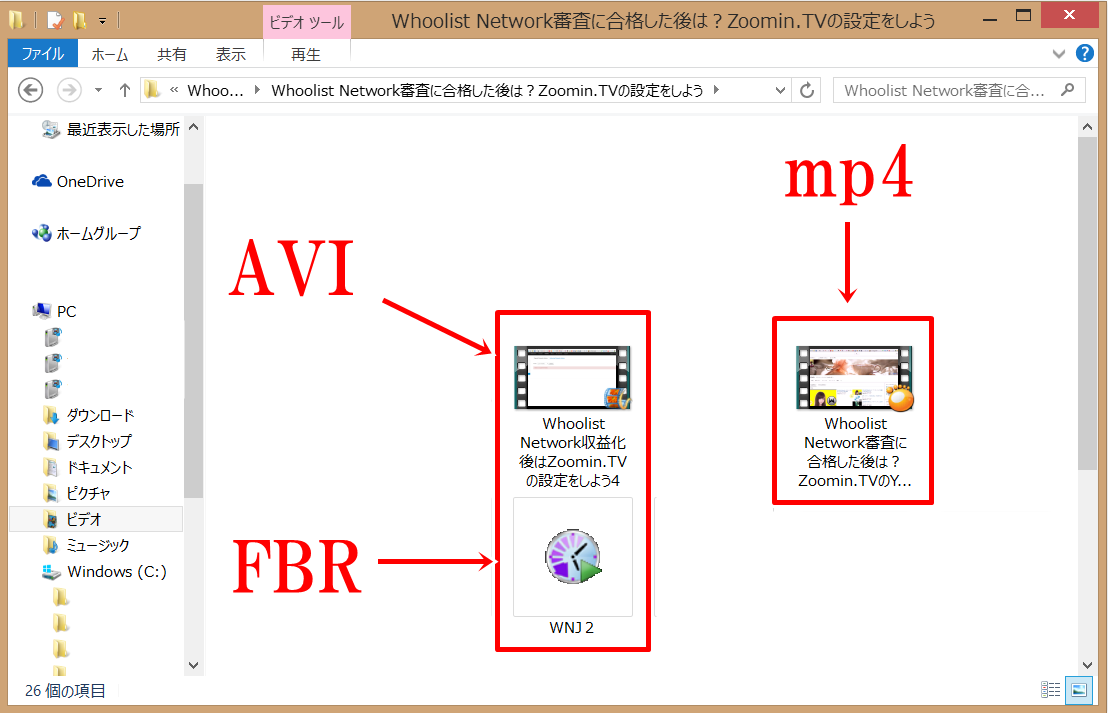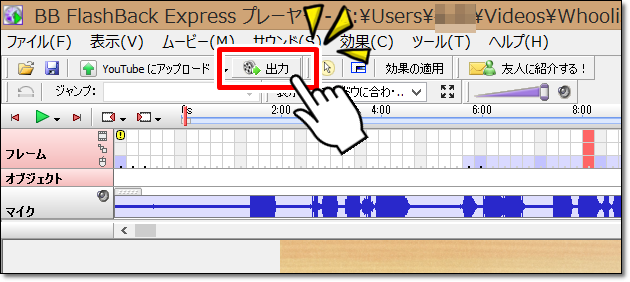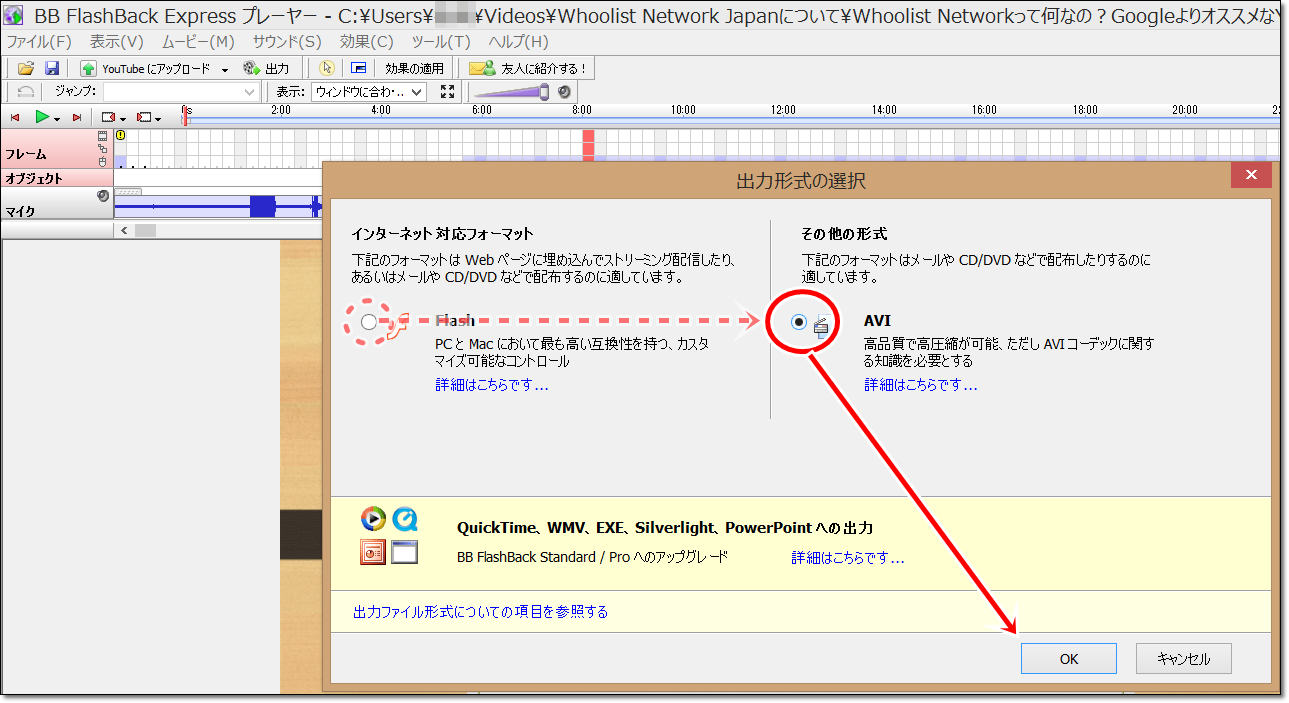どうも、ここ1週間毎日動画製作に勤しんでいたへブラカエラです。
PCの画面録画が簡単にできる無料ツール、
「BBフラッシュバックエクスプレスレコーダー」をご使用の方は多いと思います。
しかし、いざmp4形式に保存した時に画質が汚くなってしまったという経験はありませんか?
出力の際に気をつけるポイントをご紹介します。
AVI形式に出力する時が画質を左右する!
私の公式YouTubeチャンネルにある解説動画は全て、
この無料ツールで録画したものです。
BBフラッシュバックエクスプレスレコーダーは初め、
画面録画したファイルを「.fbr」という拡張子で保存します。
その後、Windowsムービーメーカーなどの動画編集ソフトで処理できる形式である
「.avi」という拡張子で出力し、ムービーメーカーに貼り付け、
ムービーメーカーでは最後「.mp4」という形式にして保存することができます。
この「.mp4」の形で初めてYouTubeにアップロードできるのですが、
「.fbr」の時の画質より断然落ちてしまっていることがあります。
画質が綺麗なままなのか、落ちてしまうかは
.fbr形式から.avi形式に出力するタイミングで決まります!
このように、
「フルフレーム(未圧縮)」を選択すると
画質を一切落とさずに.avi形式に出力することができます!
フルフレームを選択してOKを押した後は
ただエンターキーを押していけば勝手に出力が始まります。
特に画面録画の際に、画面に映った文章を撮っている場合、
画質が落ちると一気に文字化けしたようにふにゃけて
わけがわからなくなるので画質には注意が必要です。
後の祭りのケース
と、画質の変化するタイミングが分かったとしても、
あなたが既に画面録画を終えていて、
.mp4形式のファイルしか残しておらず、
他の.fbr形式と.avi形式の動画ファイルは消してしまったという場合は、
もう一度画面録画をし直さないといけません。
かと言って同じ動画のファイルを3つも保存しておくのは
PCのメモリやドロップボックスのようなバックアップサービスの容量を
著しく圧迫してしまいますよね。
そこで私の場合、
ドロップボックスには.fbr形式と.mp4形式の動画ファイルを保存し、
PCのローカルフォルダには.mp4形式の動画ファイルだけ保存し、
.avi形式の動画ファイルは削除するようにしています。
※私はドロップボックスの1TB容量のプランを使っています。
.fbr形式のファイルがあれば後から.mp4の動画の画質が悪かったことに気付いたとしても
既にYouTubeにアップロードした後だったとしても
すぐに画質調整してやり直せます。
また、.avi形式のファイルが一番飛び抜けて容量が大きいので、
残しておきたくないんですよね^^;
?編集が不要なら.fbr形式のままにするのも1つの手
先ほどの画像で、「出力」というボタンの左隣に
「YouTubeにアップロード」というボタンがありますよね?
そうなんです、画質がキレイなままの
.fbr形式の状態で、特にムービーメーカーを使わずとも
YouTubeにアップロードできちゃうんです!
ただし、デメリットが4つあります。
- YouTubeアカウントにログインしないといけない
- カットしたいところやキャプションを加えたいなどムービーメーカーなら出来た編集が一切できない
- .fbr形式でYouTubeにアップロードすると画質はキレイなままだが、
そのYouTube動画をダウンロードするとめちゃくちゃ画質が落ちているので、
1度YouTubeにアップしてからダウンロードしてムービーメーカーで編集というのは難しい。 - アップロード時には長文のタイトルや長文の説明を書くとエラーになるので短文でしか表記できないので、YouTubeにアップロードしてからタイトルや説明文の再編集が必要
このデメリットが気にならない動画の場合は、
一々容量の重い.aviファイルに出力してムービーメーカーで編集などしなくても
すぐにYouTubeにアップロードできます。
バックアップも.fbr形式だけでいいのでスッキリしますよね!
特に編集が要らないよ?という動画の場合は
.fbrから直接YouTubeにアップロードという方法を試してみてください。
また、.fbr形式の動画ファイルは
BBフラッシュバックエクスプレスレコーダーを持っている人でないと開けないので、
友人などに送りたい場合もYouTubeにアップロードして限定公開にしてから
そのURLを送る、とすればスマートですよね!
以上、参考になれば幸いです^^
PS.
前回ご紹介したアクセス爆発をYouTubeリダイレクトで対処する方法、
早速チームHKのあじおうさんが活用しました。
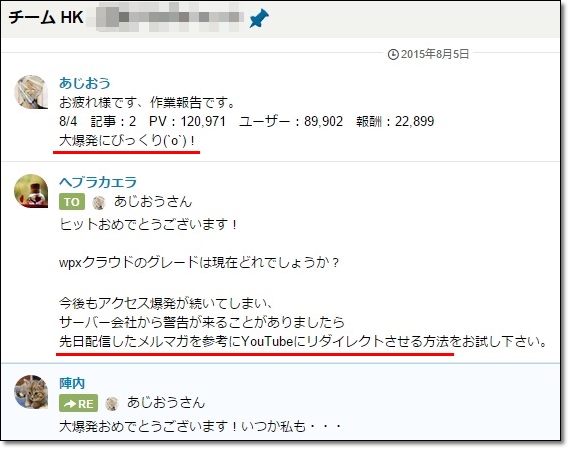
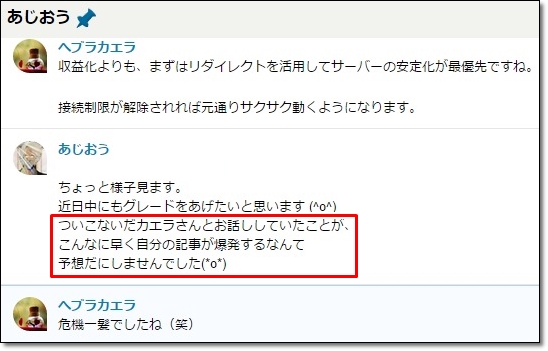
活用というか、必要に迫られました(笑)
ぜひあなたのアクセスの大きいワードプレスサイトでも活用してみてくださいね^^